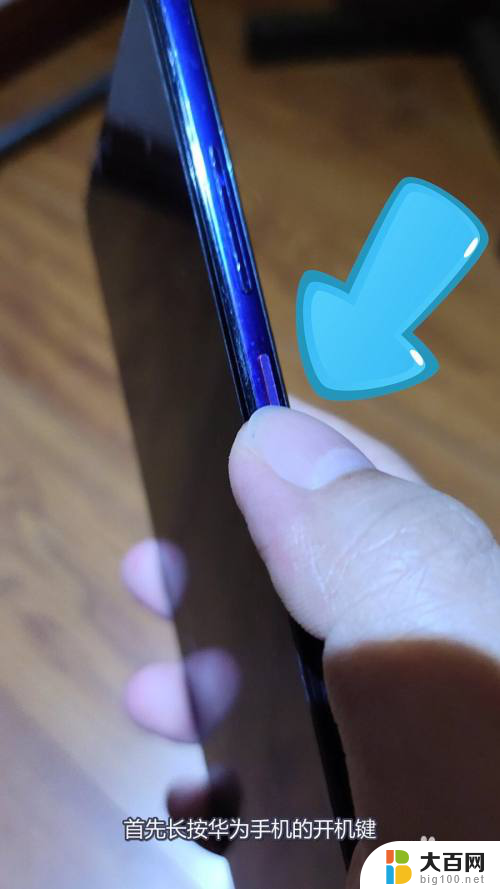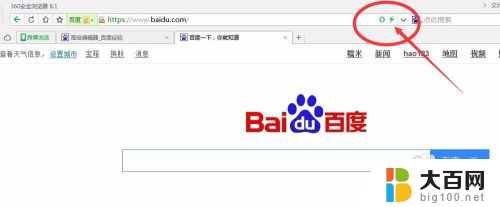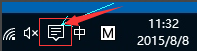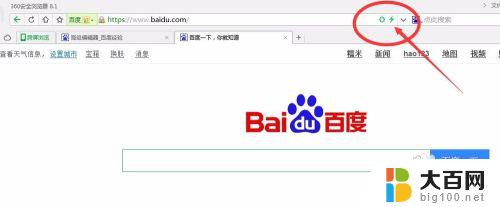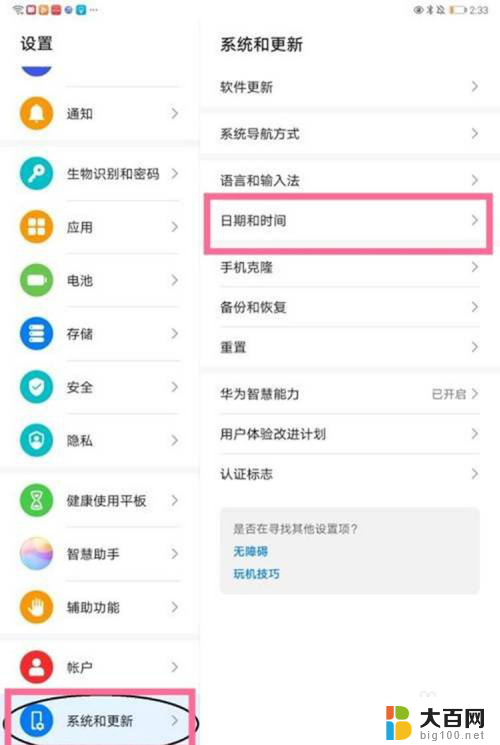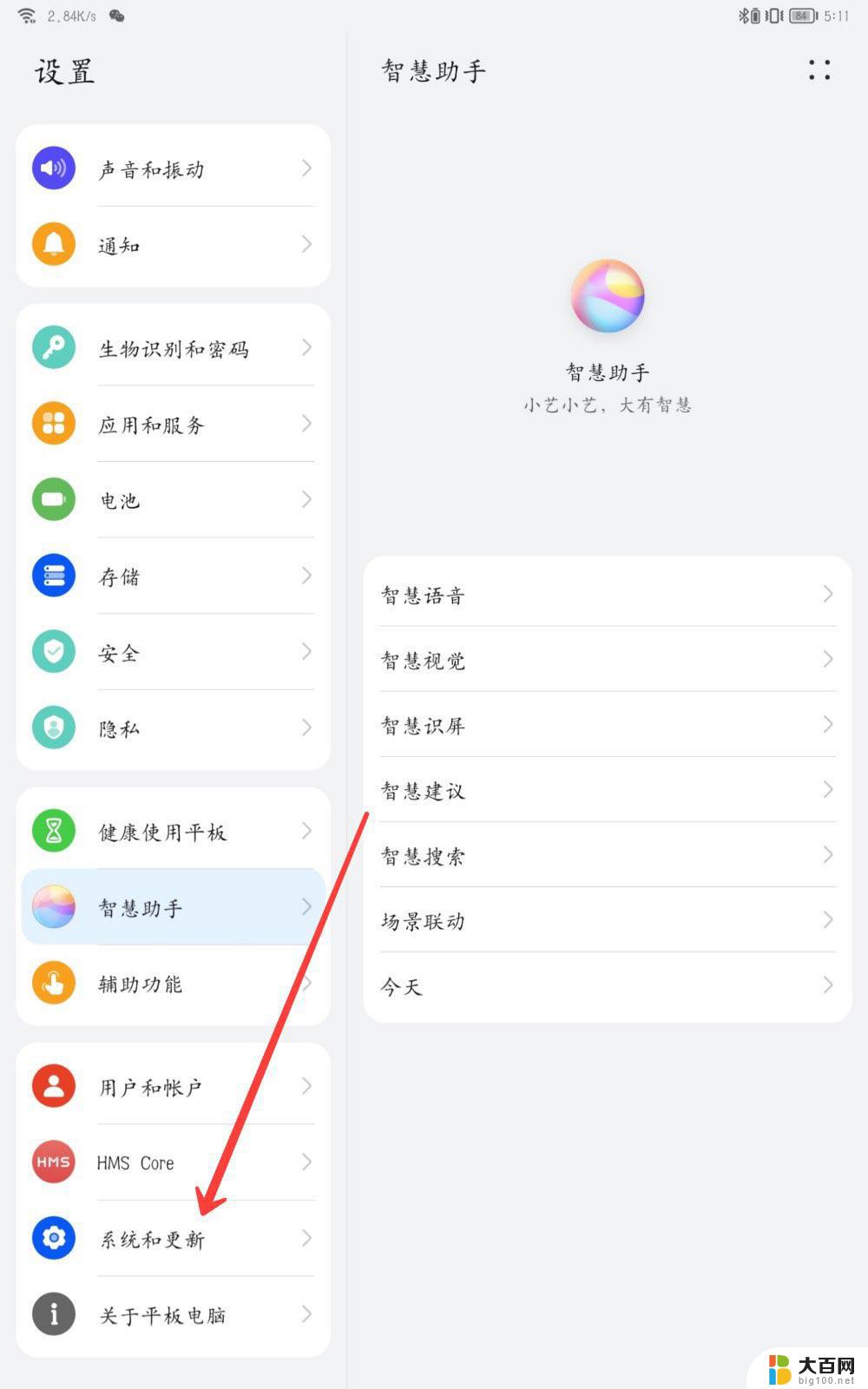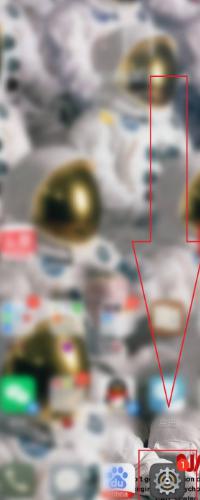华为平板11怎么切换电脑模式 华为mate11平板如何切换到电脑模式
更新时间:2023-09-14 13:47:25作者:yang
华为平板11怎么切换电脑模式,华为平板11是一款功能强大的平板电脑,它不仅具备出色的性能和高清的显示效果,还拥有电脑模式,让用户能够更加便捷地进行办公和娱乐,如何切换到电脑模式呢?华为Mate 11平板提供了简单易懂的操作步骤,只需几个简单的点击,就能享受到电脑般的使用体验。在电脑模式下,用户可以连接键盘和鼠标,进行文档编辑、网页浏览等各种任务。这一模式的推出,进一步提升了华为平板11的多功能性和实用性,让用户在不同场景下能够更加自由地切换使用方式。华为平板11的电脑模式,为用户带来了更大的便利和灵活性,让人们能够更好地应对各种工作和娱乐需求。
方法如下:
1.进入电脑模式
打开MatePad设置,进入电脑模式选项。
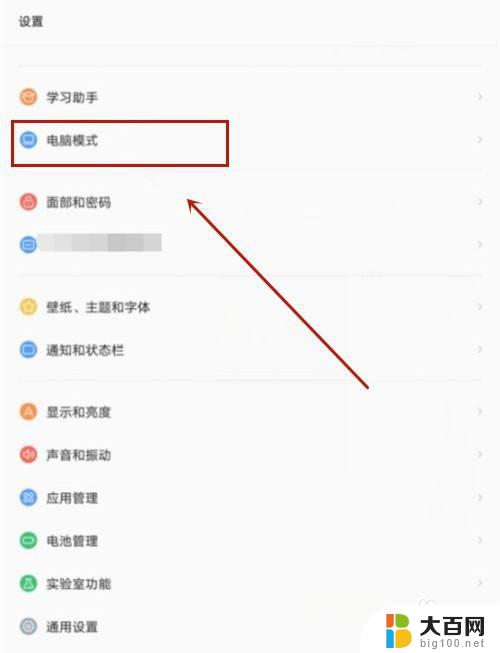
2.开启电脑模式
进入后,开启电脑模式选项。
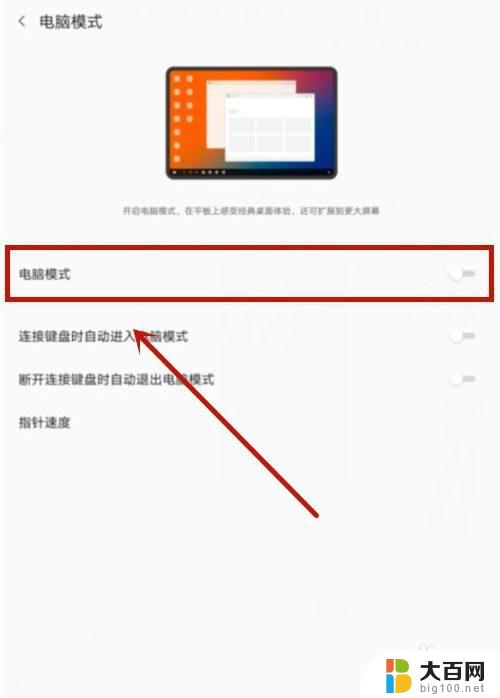
3.点击立即进入
如图,在对话框中点击立即进入。即可。
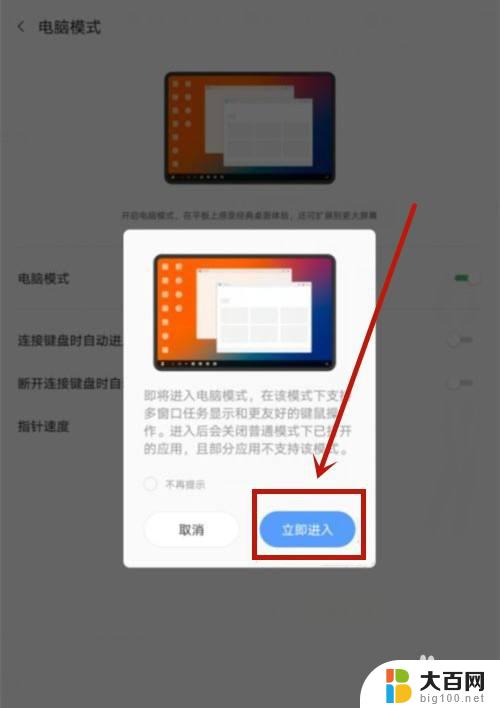
以上是如何在华为平板11上切换电脑模式的方法,如果您遇到了相同的问题,可以参考本文所介绍的步骤来解决,希望这对您有所帮助。